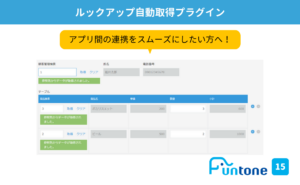船井デジタル道場
再利用したレコードの入力データを削除するひと手間を解決!「再利用レコード初期化プラグイン」のご紹介
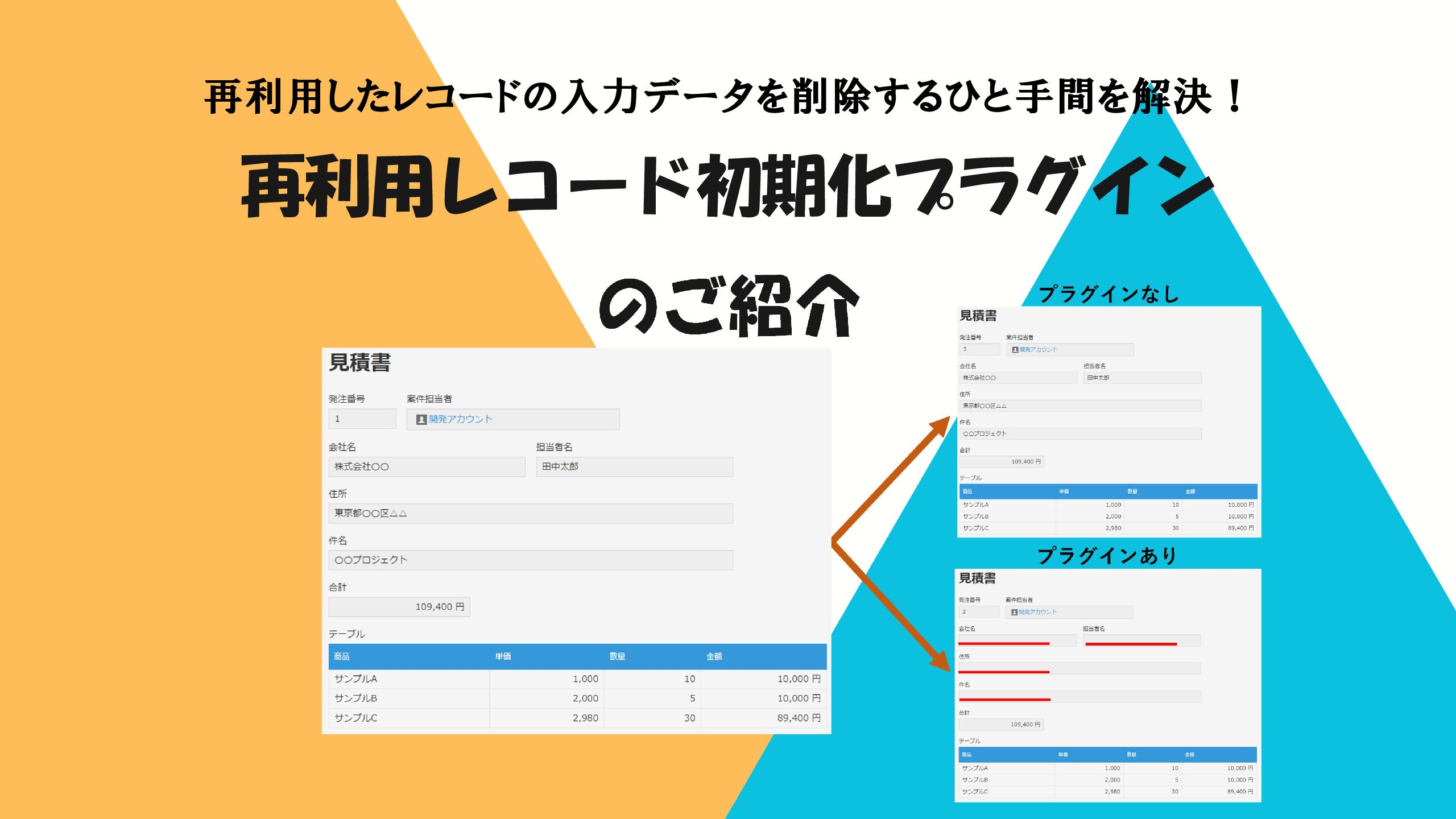
INDEX

皆様こんにちは!ぱぴーです!
船井総合研究所に勤務しており、現在はグロースクラウドを導入されている企業様のサポートを行っております。
この船井デジタル道場では、「誰でも・楽しく・分かりやすく」をモットーに記事を書いていきますのでよろしくお願いします!
是非他の記事もご覧ください!
こんなことはございませんか?
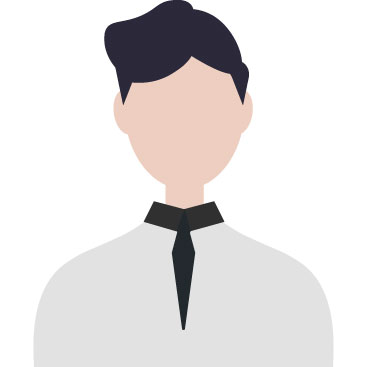
レコードを再利用するとそのままデータを引き継げて、入力箇所を少なくできるんですよね!
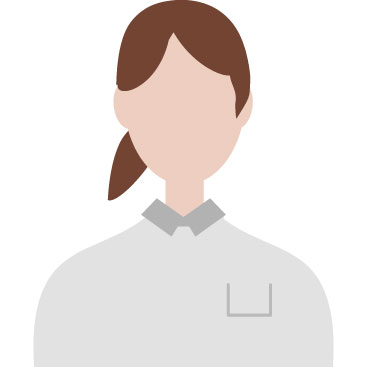
再利用できるの便利ですよね!
ただ、再利用したいフィールドは一部のフィールドに固定されているので、全てのフィールドが再利用されてしまうと、フィールドのデータを削除したり編集する必要が出てしまいますよね。
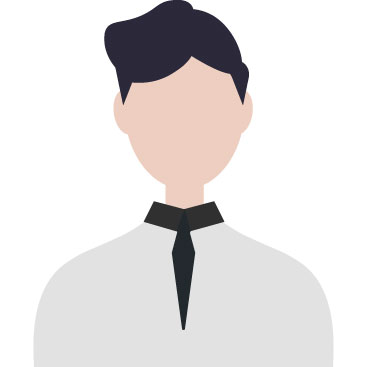
そうですね・・・。再利用したときに「初期値」に戻したいということもありますよね。

そんな時は「再利用レコード初期化プラグイン」がオススメです!

このプラグインを使えば、レコードの再利用をしたときに、再利用したままにしたいフィールドと空白や初期値に戻すフィールドを分けて設定することができます!

レコードの再利用をよく使用される場合は、このプラグインでより使いやすく、よりお手軽にレコードを記入して、業務効率を上げていきましょう!
今回は、レコードを複製する際にデータを手軽に整理できる「再利用レコード初期化プラグイン」をご紹介します!
再利用時に不要な修正を減らし、よりスムーズに業務を進められるようにサポートしてくれます。
それでは、さっそくプラグインの詳細について解説していきます!
「再利用レコード初期化プラグイン」とは
再利用レコード初期化プラグインは、再利用したレコードのフィールドの値を初期化してくれるプラグインです。

上の画像の通り、「プラグインなし」の場合はレコードを再利用すると、レコードに入力されている数値や文字などの値はそのままコピーされて使用できるようになっています。
一方で、このプラグインを使用した「プラグインあり」では、空白にしたり初期値に戻すことが可能です!
これにより、特定のフィールドのみを再利用したい場合、「レコードの再利用」によってコピーされたフィールドの情報を編集したり、削除する手間を省くことができます。
さらに、「レコードの再利用」によって、すでにデータが入力された状態のレコードが作成されるため、入力し直す必要があるフィールドの編集漏れが発生したり、本来であれば「エラー」として保存をキャンセルさせたいレコードも、再利用されたデータの編集を忘れることで保存ができてしまうということも考えられますが、このプラグインを使うことでこれらの課題も解決することができます!
活用例として、見積書や請求書など前に作成したレコードや帳票をもとに、宛先や住所などだけを変えたい!と言った場合に活用いただけます!
今回は、見積書を例にし会社名や住所、先方担当者などを初期化する設定を行います!
それでは早速設定してみましょう!
「再利用レコード初期化プラグイン」の設定方法
①プラグインをアプリに追加します。
再利用レコード初期化プラグインはTiS様のサイトからダウンロードが可能です。
プラグインファイルをダウンロードしたら、まずはkintoneにプラグインを追加しましょう。
プラグインの追加方法はこちらの記事をご覧ください。
②プラグインの設定を開きます。
アプリの右上にある歯車マークをクリックし、設定タブ内の「プラグイン」をクリックします。
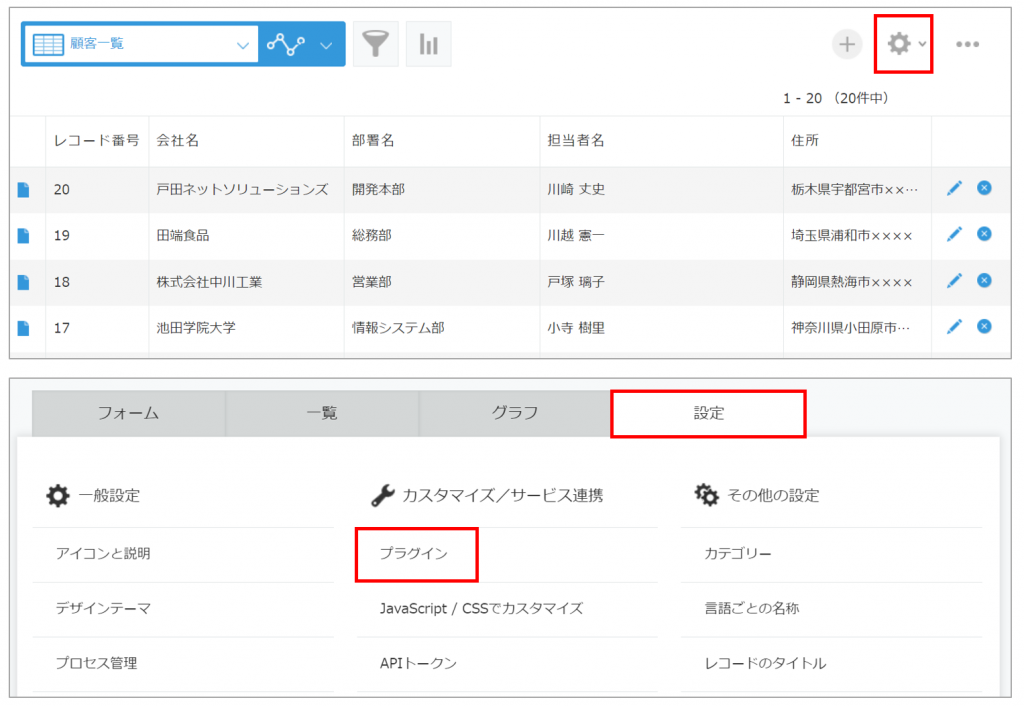
『再利用レコード初期化プラグイン』の右横にある歯車マークをクリックします。

③プラグインを設定します。
プラグインの設定イメージは下記画像の通りです。

まず、どのフィールドを初期化したいかを選びます。
次に、フィールドに初期値を設定したい場合は、黄色で囲った部分に値を入力します。もし、事前にフィールドに初期値(下記詳述)を設定しており、その初期値を使用したい場合は緑で囲った部分にチェックを入れます。
初期化したいフィールドが複数ある場合は、右側の青い「+(プラス)」から追加し、削除したい場合は青いプラスの隣にある「×(バツ)」をクリックすることで削除することができます。

「初期値」はkintoneの標準機能で、レコードが作成されたときに自動で指定した値を入力してくれる機能です。初期値の設定方法は、フィールドの右上の歯車マークの設定から指定することができます。
画像ではユーザー選択フィールドの初期値の設定例を表示しています。
④プラグインを保存し、アプリを更新します。
プラグインの設定画面の最下部にある「保存」をクリックし、アプリの設定画面に戻り「アプリを更新」をクリックして完了です!

最後に
いかがでしたでしょうか?
『再利用レコード初期化プラグイン』を活用することで、レコードの再利用がもっと便利になりますね!
kintoneの標準機能だけでもできることはたくさんありますが、今回のようなプラグインを利用することでもっと使いやすく、活用の幅を広げることができます!
1人では設定が難しいかも・・。
分からないことがあるけど、誰に相談すればよいか分からない・・。
初めての方はぜひ一度お問い合わせください!
(お問合せフォーム)
グロースクラウド・kintone伴走支援をご契約の企業様は、オンラインサポート(チャットもしくはWEBミーティング)にてご相談も受けておりますので、ぜひご活用ください!
これからも皆さまに役立つこと間違いなしのプラグインのご紹介やアップデートのお知らせをしていきます!また、過去の記事もぜひご覧ください!

船井総研はサイボウズ®のオフィシャルパートナーです!
船井総研では、コンサルティング会社として中小・中堅企業様をご支援する中で、kintoneを利用した業務改善も多数行っています。
様々な業種でkintoneを用いた業務改善を行った実績があり、そのノウハウを活かして「kintone伴走支援」サービスを提供しております。
「kintoneの運用に困っている…」という企業様だけでなく、
「kintoneでもっと業務改善をしたい!」
「kintoneをもっと使いこなしたい!!」
という企業様も、ぜひ船井総研のkintone伴走支援をご活用ください!